Uso del modo finestra pop-up
È possibile visualizzare un'altra app in una piccola finestra sovrapposta a un'app in esecuzione in modalità a schermo intero. È inoltre possibile visualizzare una terza app nella finestra pop-up durante la visualizzazione di due app nel modo schermo diviso.
- Sfiorare
 (Pulsante Panoramica) nella barra di navigazione.
(Pulsante Panoramica) nella barra di navigazione.
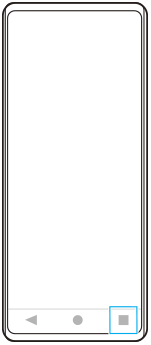
- Scorrere verso sinistra o verso destra per selezionare l'app da visualizzare in una finestra piccola, quindi sfiorare [Finestra pop-up].
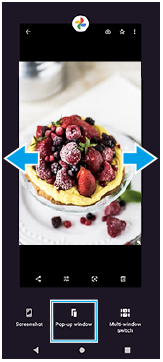
- Scorrere verso sinistra o verso destra per selezionare l'app da visualizzare a schermo intero, quindi sfiorarla.
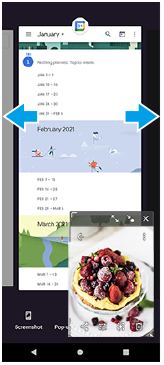
Panoramica della finestra pop-up
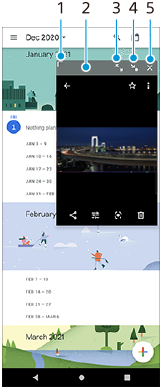
- Trascinare per ridimensionare la finestra.
- Trascinare per spostare la finestra.
- Sfiorare per ingrandire la finestra.
- Sfiorare per ridurre a icona la finestra.
- Sfiorare per chiudere la finestra.
Nota
- Non tutte le app supportano il modo finestra pop-up.
- Il modo finestra pop-up potrebbe non essere disponibile a seconda della funzione o dell'app in uso, come ad esempio quando si utilizza l'app Fotocamera.